Чтобы изменить горячие клавиши Windows 10, можно воспользоваться штатными средствами, которые предоставляют пользователю небольшой набор возможностей. Для гибкой настройки рекомендуется скачать специальное программное обеспечение (ПО), позволяющее назначить комбинацию на выполнение любого действия в операционной системе (ОС).
Настройка горячих клавиш в Windows 10
Исключив способ изменения комбинаций внутрисистемными средствами, остается два метода, подразумевающих использование программ Key Remapper и Mkey.
Важно! ПО от сторонних разработчиков рекомендуется скачивать с официального сайта, иначе велик шанс занести в систему вирус.
Через параметры системы
Настроить сочетания клавиш на Windows 10 посредством изменения внутрисистемных параметров можно исключительно для переключения раскладки клавиатуры и запуска определенного приложения. В первом случае потребуется:
- Запустить параметры системы нажатием + , перейти в раздел «Устройства».
- На вкладке «Ввод» кликнуть по гиперссылке «Дополнительные параметры клавиатуры».
- В новом меню нажать по «Параметры языковой панели».
- После появления окна настроек выделить «Переключить язык ввода» и кликнуть по .
- В блоке «Смена языка ввода» установить переключатель на ту комбинацию, которая необходима. Нажать .
- Сохранить изменения щелкнув по , .
Обратите внимание! Заданные параметры вступают в силу сразу же, перезапуск компьютера не требуется.
Чтобы назначить комбинацию для запуска программы, потребуется предварительно создать ярлык нужного ПО. Необходимо перейти в корневую директорию и в меню исполняемого файла выбрать «Создать ярлык». Далее нужно:
- Кликнуть правой кнопкой мыши (ПКМ) по созданному значку, выбрать «Свойства».
- Перейти на вкладку «Ярлык».
- Поставить курсор в строку«Быстрый вызов» и нажать на кнопку, которая будет задействована в связке + + <указанная кнопка>.
После сохранения изменений посредством поочередного нажатия кнопок , выбранная программа может быть запущена путем использования указанной комбинации.
Key Remapper
Поменять сочетания можно через Key Remapper. После установки на компьютер необходимо запустить утилиту и выполнить следующее:
- Щелкнуть по кнопке , находящейся на верхней панели.
- В строке «Клавишу или кнопку мыши» вставить букву, нажатие на которую спровоцирует определенное действие.
- Из списка выбрать опцию «Синхронно», а в поле рядом вписать комбинацию, которая будет заменена на ранее указанную клавишу. Нажать .
Обратите внимание! Программа позволяет выбирать область применения заданной команды. Например, можно настроить, чтобы сочетание срабатывало только в определенном приложении.
После настройки соответствующая запись появится на главном экране. При желании есть возможность отключить, удалить или изменить конфигурацию параметра.
Mkey
Mkey позволяет назначать на одну клавишу несколько сочетаний. Для настройки потребуется:
- После запуска программы выбрать язык, нажать .
- Определить интерфейсы, которые будут задействованы. Для работы клавиатуры необходимо установить отметку рядом с USB HID.
- Кликнуть в нижнем левом углу.
- Задать сочетание.
- В среднем столбце определить категорию, в которой будет использоваться новая комбинация. Для изменения существующих горячих клавиш необходимо выбрать пункт «Клавиатура».
- В правом меню установить флажок на против «Эмулировать нажатие». Ввести клавишу и модификатор, которые будет заменены.
- Кликнуть по кнопке , выполненной в виде дискеты.
Обратите внимание! Можно выбирать ПО, в котором внесенные изменения будут неактивны. Производится это на вкладке «Настройки».
Заключение
Для более комплексного изменения сочетаний горячих клавиш рекомендуется использовать ПО от стороннего разработчика — Key Remapper и Mkey. В случае назначения комбинаций для смены языка или запуска приложений можно воспользоваться штатными средствами Windows 10.

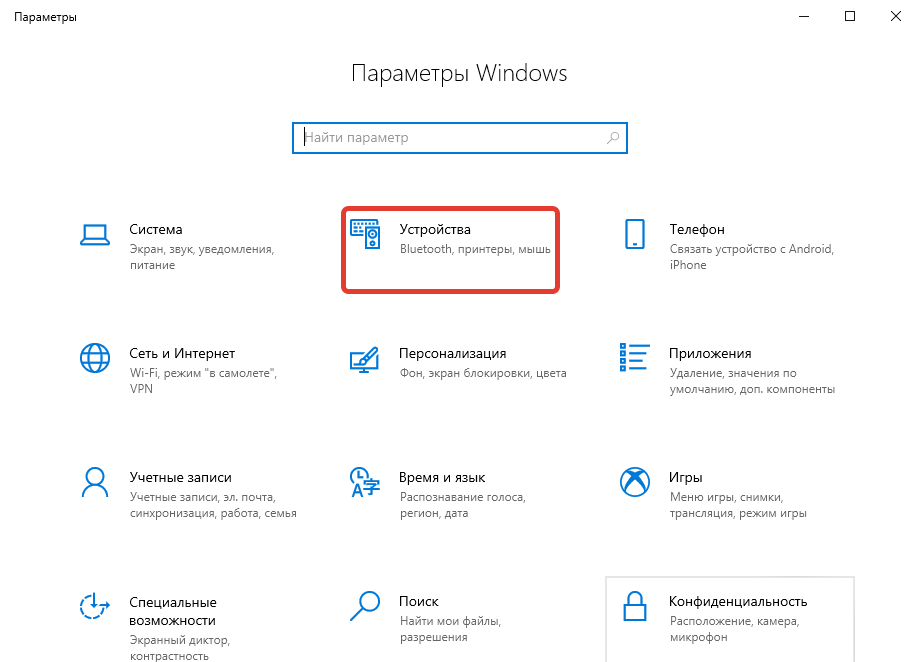
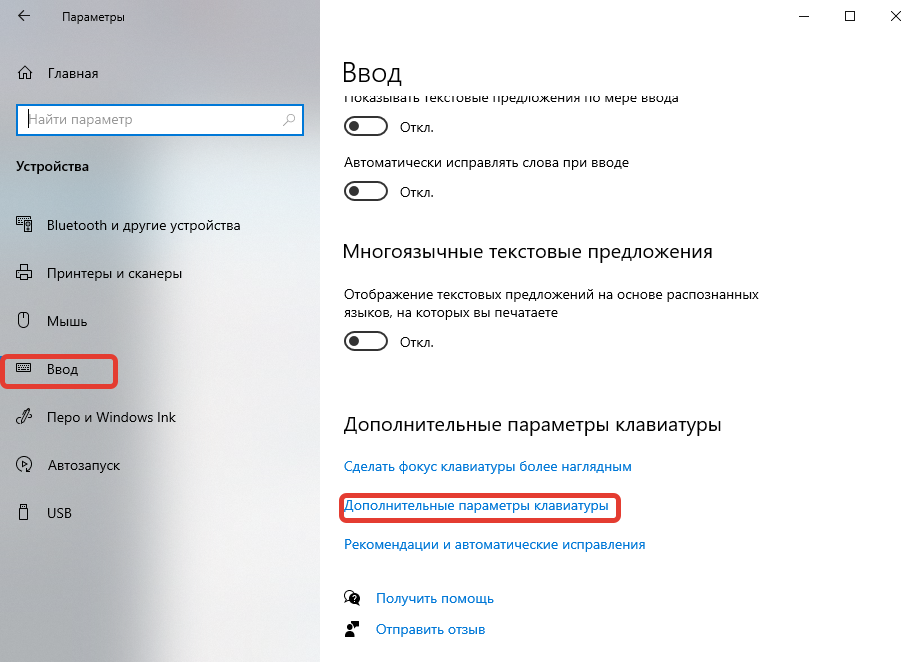
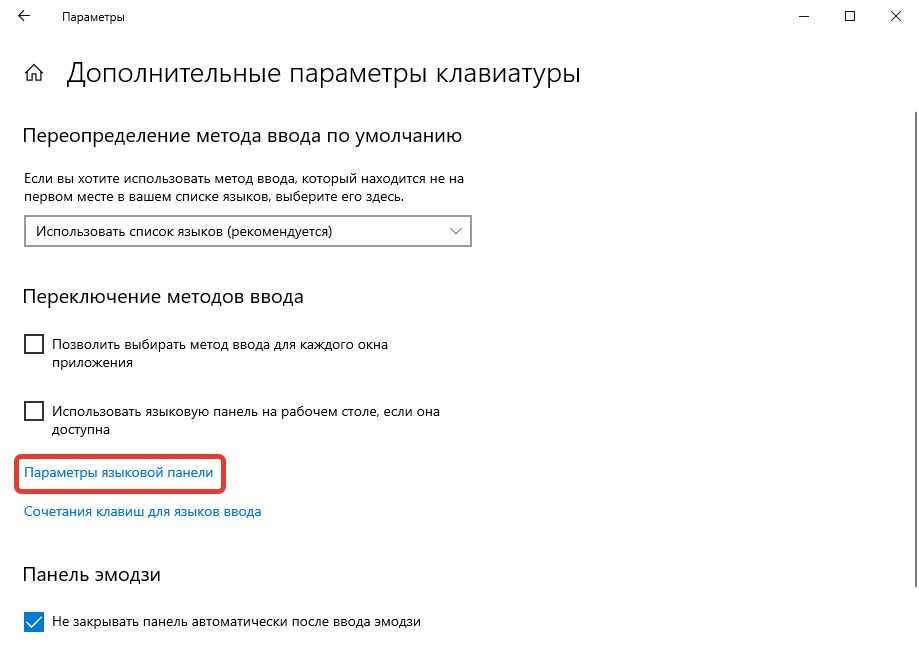

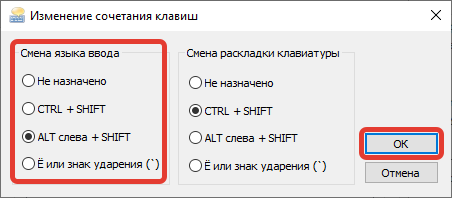
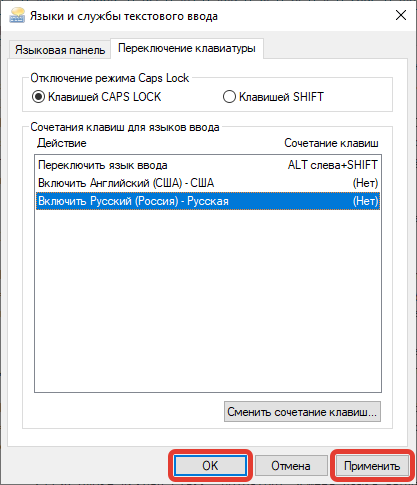
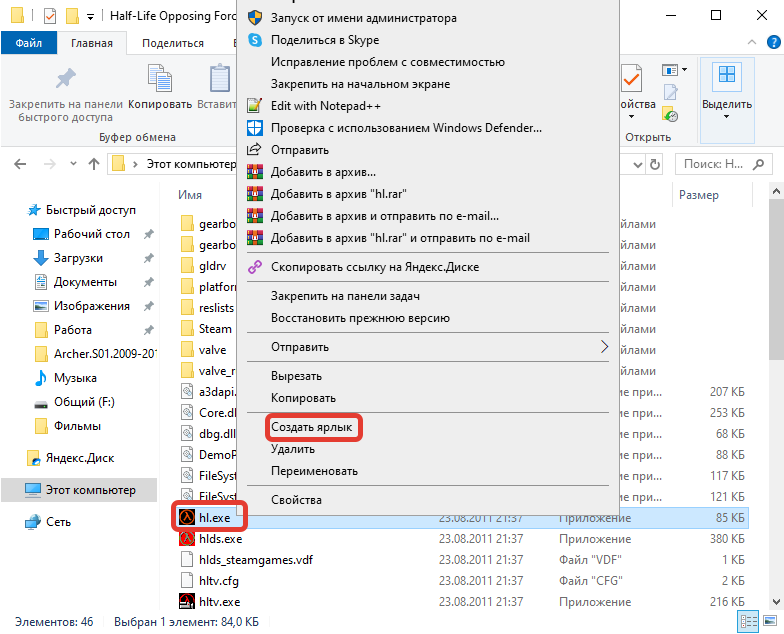

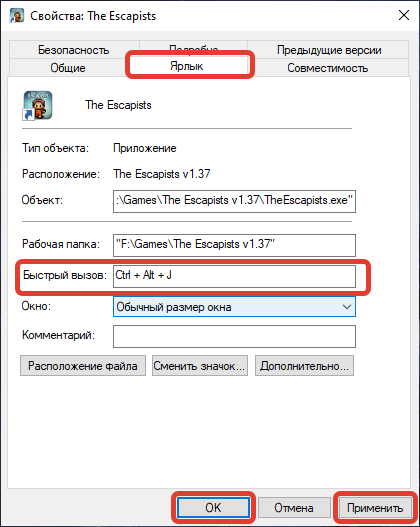
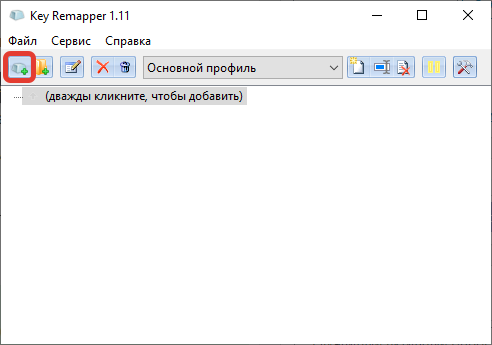

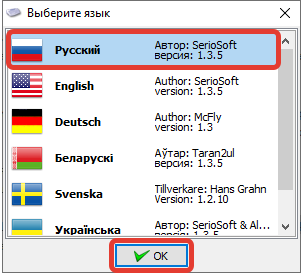
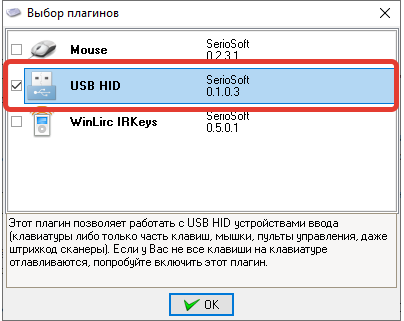
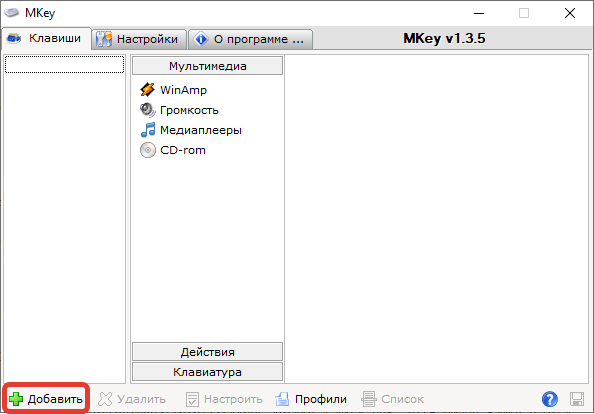
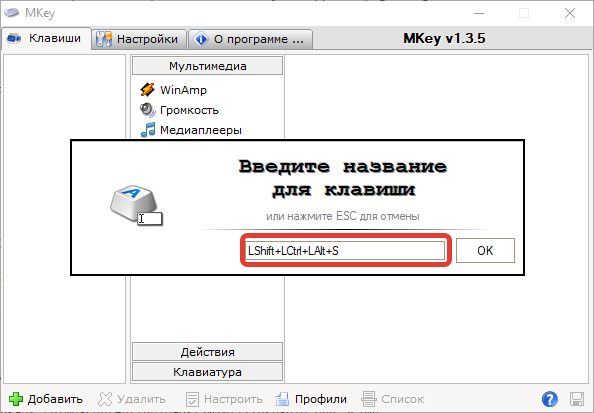
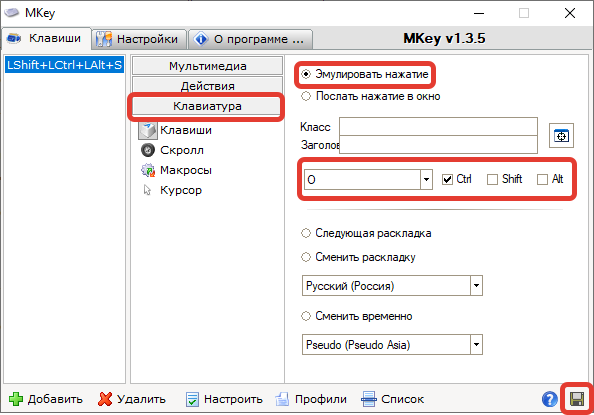






У многих современных клавиатур есть настраиваемые клавиши, к ним можно привязать определенную функцию.